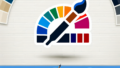はじめに
こんにちは!アドビ製品に興味があるけれど、どこから始めればいいのか分からないというあなたに、今回は特に人気のあるAdobe Photoshopを使った白黒画像の作成方法についてお話しします。プロの目線と写真家の視点から、あなたの悩みを解決し、素晴らしい作品を生み出すためのヒントをお届けします!
Adobe Photoshopでの白黒画像作成ガイド
白黒画像の作成方法
白黒画像の作成は、Photoshopの基本的な機能の一つです。まずは、基本的な変換手順をマスターしましょう。画像を開いて、メニューから「イメージ」→「色調補正」→「白黒」を選択するだけで、簡単に白黒画像が作成できます。
基本的な変換手順
1. Photoshopを開き、白黒にしたい画像を選択します。
2. 「イメージ」メニューから「色調補正」を選び、「白黒」をクリック。
3. プレビューを見ながら、スライダーを調整して最適な白黒画像に仕上げます。
レイヤーを使った変換方法
レイヤーを使うことで、より柔軟に白黒画像を作成できます。新しい調整レイヤーを追加し、白黒に変換することで、元の画像を保持したまま調整が可能です。これにより、後からでも変更が簡単にできるので、初心者にもおすすめです!

画質の保持
白黒画像を作成する際に画質を保つことは非常に重要です。特に印刷用の画像では、細部まで鮮明に仕上げる必要があります。ここでは、画質を損なわないためのポイントと高解像度画像の白黒変換について解説します。
画質を損なわないためのポイント
画像の解像度を維持するためには、元の画像が高解像度であることが前提です。Photoshopでは、変換する際に「画像サイズ」を確認し、解像度を保持したまま白黒変換を行いましょう。
高解像度画像の白黒変換
高解像度の画像を使用することで、細部までクリアな白黒画像を作成できます。特に、印刷用の場合は300dpi以上を推奨します。以下の表を参考に、解像度による画像の用途を確認してみましょう。
| 用途 | 推奨解像度 |
|---|---|
| 印刷 | 300dpi以上 |
| ウェブ | 72dpi〜150dpi |
| アート作品 | 300dpi以上 |
フィルターやエフェクトの活用
Photoshopの魅力の一つは、フィルターやエフェクトを使って画像をさらに魅力的に仕上げることができる点です。ここでは、おすすめのフィルターとエフェクトを紹介します。
おすすめのフィルター一覧
白黒画像に使えるフィルターには、ノイズ除去やシャープ化、ぼかし効果などがあります。これらを使うことで、よりプロフェッショナルな仕上がりを実現できます。
エフェクトを使った魅力的な仕上がり
エフェクトを使うことで、画像に独自の雰囲気を加えることができます。例えば、ビネット効果を使うと、画像の周囲が暗くなり、中心に視線を集めることができます。これにより、作品がより印象的になります。

カラーバランスの調整
白黒画像でも、明るさやコントラストの調整は欠かせません。これにより、画像の表現力が大きく変わります。明るさとコントラストの調整方法やトーンカーブを使った細かい調整について見ていきましょう。
明るさとコントラストの調整方法
Photoshopでは、「イメージ」→「色調補正」→「明るさ/コントラスト」を選ぶことで、簡単に調整が可能です。スライダーを使って、好みの明るさとコントラストを見つけましょう。
トーンカーブを利用した細かい調整
トーンカーブを使うことで、より細かい調整が可能です。特定の明るさの範囲を調整することで、画像全体の印象を大きく変えることができます。最初は難しく感じるかもしれませんが、使っているうちに慣れてきますよ!
用途に応じた変換
白黒画像は用途に応じて最適化することが重要です。印刷用、ウェブ用、アート作品としての作成方法について解説します。
印刷用の白黒画像作成
印刷用の白黒画像は、高解像度で細部まで鮮明に仕上げることが求められます。特に、色のコントラストが重要なので、明るさやコントラストの調整をしっかり行いましょう。
ウェブ用の最適化方法
ウェブ用の画像は、ファイルサイズを小さくすることが求められます。JPEG形式で保存し、解像度を72dpiに設定することで、軽量化が図れます。これにより、ページの読み込み速度も向上します。
アート作品としての白黒画像の作成方法
アート作品としての白黒画像は、独自のスタイルを表現することが重要です。フィルターやエフェクトを駆使して、自分だけのアートを作り上げましょう。自分の感性を大切にして、楽しんで制作してくださいね!
よくある質問
白黒変換に関する疑問やトラブルシューティングについて、よくある質問をまとめました。初心者の方がつまずきやすいポイントを解説します。
白黒変換に関する一般的な疑問
「白黒画像は色がないのにどうやって作るの?」という疑問を持つ方も多いですが、実は色の濃淡を利用して作成します。色の情報を明るさに変換することで、白黒画像が生まれるのです。
トラブルシューティングガイド
画像がうまく変換できない場合、解像度や色空間の設定を確認してみてください。また、レイヤーがロックされていると変換できないことがあるので、必ず確認しましょう。
まとめ

白黒画像の作成は、Photoshopを使いこなす第一歩です。基本的な手順をマスターし、画質を保持しながら、フィルターやエフェクトを活用することで、魅力的な作品を作り出せます。最後に、さらなる学びのためのリソースとして、Adobeの公式サイトをチェックしてみてください!
効果的な白黒画像作成のポイント
白黒画像を作成する際は、解像度やコントラストを意識し、フィルターやエフェクトを駆使して自分だけのスタイルを表現しましょう。楽しみながら制作することが大切です!
さらなる学びのためのリソース
Photoshopには多くのチュートリアルやリソースが用意されています。公式サイトやYouTubeなどで学びを深め、スキルを磨いていきましょう。あなたのクリエイティブな旅が素晴らしいものになりますように!